
플래시 게임 파일을 다운로드하는 방법은 몇가지 있습니다.
1. 먼저 웹페이지의 소스코드를 살펴보면 됩니다. 소스코드에 플래시 게임 파일의 링크주소가 나와 있는데 이 주소를 주소창에 넣으면 다운로드할수 있습니다. 하지만, 이방법은 마우스 오른쪽 클릭을 막아놓았거나 소스코드를 볼수 없게 막아놓은 경우에는 사용할수 없습니다.
2. 두번째 방법은 플래시 게임이 완전히 로딩될때까지 기다린뒤 인터넷 브라우저의 임시 폴더에 가면 플래시 파일을 찾을수 있는데 이 파일을 복사해서 사용하면 됩니다.
3. 세번째 방법은 File2HD 라는 사이트를 방문해서 다운로드 받는 방법입니다. File2HD에 접속하면 URL을 입력하는 곳이 나오는데 여기에 웹페이지 URL을 입력하고 Get File을 클릭하면 여러가지 파일 리스트가 나옵니다. 여기서 확장자가 swf인 파일을 골라 저장하면 됩니다. 마우스 오른쪽 클릭을 한후 저장하기 기능을 사용하면 됩니다. 이 File2HD는 MP3나 비디오파일등 URL아래에 등록되어 있는 파일을 모두 다운로드받을수 있게 해주는 아주 강력한 기능을 제공합니다. 웬만한 사이트에 있는 파일은 대부분 다운로드 받을수 있더군요. 아래 그림을 참조하세요.
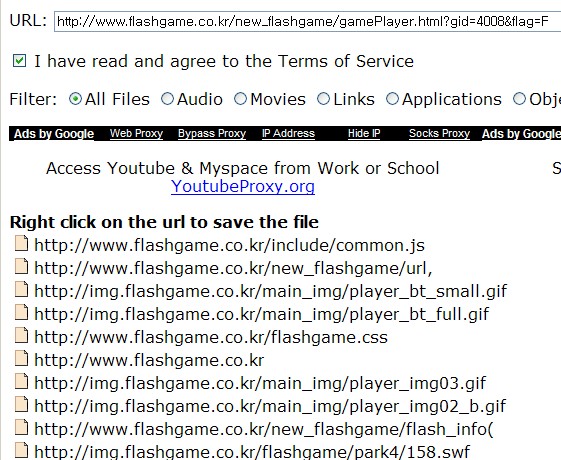
4. 네번째 방법은 플래시 파일을 다운로드하는 프로그램을 사용하는 법이 있는데 보통 날짜제한이 있고 이후에는 유료로 사용해야 하는 프로그램이 대부분이므로 세번째 방법이 가장 좋은것 같습니다.
플래시 게임을 다운로드 받았으면 데스크탑에서 실행시켜야 하는데 웹브라우저에서 실행시키기 보다는 프리웨어인 FlashOffliner을 다운로드해서 설치하고 실행시키면 더욱 편하게 게임을 즐길수 있습니다. FlashOffliner를 다운로드한뒤 압축을 풀어놓으면 아래와 같이 3개의 폴더가 생성됩니다. 1번 폴더에 설치파일이 있고 설치는 간단하게 이루어집니다.
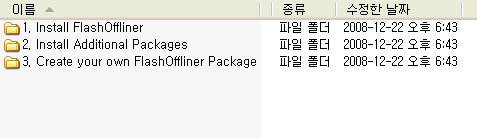
설치를 하고 flashoffliner를 실행하면 태스크트레이에 플래시를 나타내는 f 모양의 아이콘이 보이는데 이 아이콘을 마우스 오른 클릭을 하면 아래와 같은 화면이 나옵니다. 마작이라고 되어있는 부분이 등록된 게임을 나타내는 곳입니다. 모두 7개의 게임이 있는데 원래는 가장위의 2개밖에 없고 나머지는 나중에 위의 3번째 방법을 이용해 다운로드 받아 설치한것입니다.
게임을 설치하고 등록하는 법은 flalshoffliner package creator를 실행시켜 (아래 2번째 그림) select game file을 클릭해 swf파일을 선택하고 select output folder를 클릭해 package를 설치할 장소를 선택한뒤 Enter Game Name에 이름을 써준뒤 Start Packing을 클릭하면 됩니다. 그러면 fop확장자를 가진 파일이 생성되는 데 아래 첫번째 그림에서 install Flashoffliner package를 클릭한뒤 fop파일을 선택하면 아래에 보는 마작과 같은 플래시 게임이 등록됩니다.
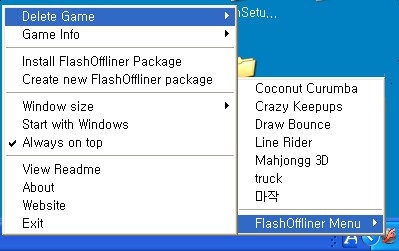
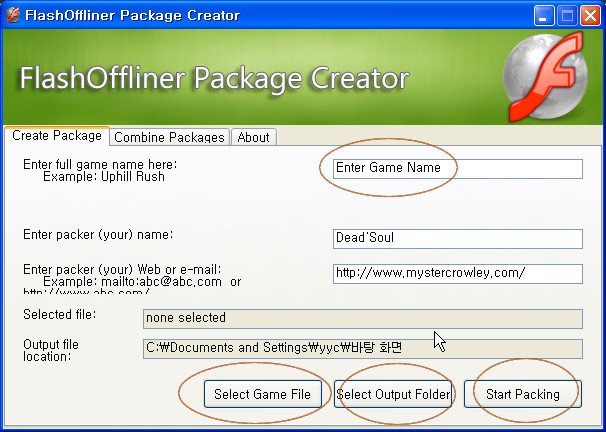
게임중에서 마작을 실행해 보면 IE상에서 게임이 실행됩니다. 기본브라우저를 파이어폭스로 하면 파이어폭스에서 게임이 실행될 것입니다. 화면크기도 400×300, 640×480, 1024×768 그리고 Full Screen mode중에서 선택할수 있습니다. 참고로 flashoffliner는 윈도우에서만 사용할 수 있습니다.
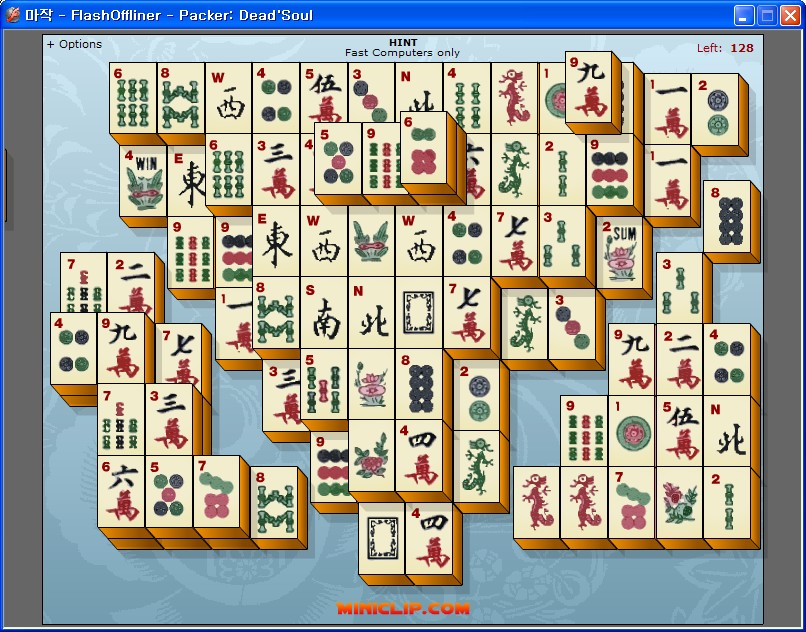
'IT' 카테고리의 다른 글
| 한국의 구글, 한국의 트위터를 2백만달러에 인수 (0) | 2008.12.23 |
|---|---|
| 윈도우7 베타1 내년 1월 5일 출시 가능성 (4) | 2008.12.23 |
| 무한용량 온라인 저장공간 LiveDrive (2) | 2008.12.22 |
| LG Telecom,'와이드뷰 OZ폰'출시 (0) | 2008.12.22 |
| 아침잠을 확실히 깨워주는 로켓 알람시계, 레이저 알람시계 (4) | 2008.12.21 |






